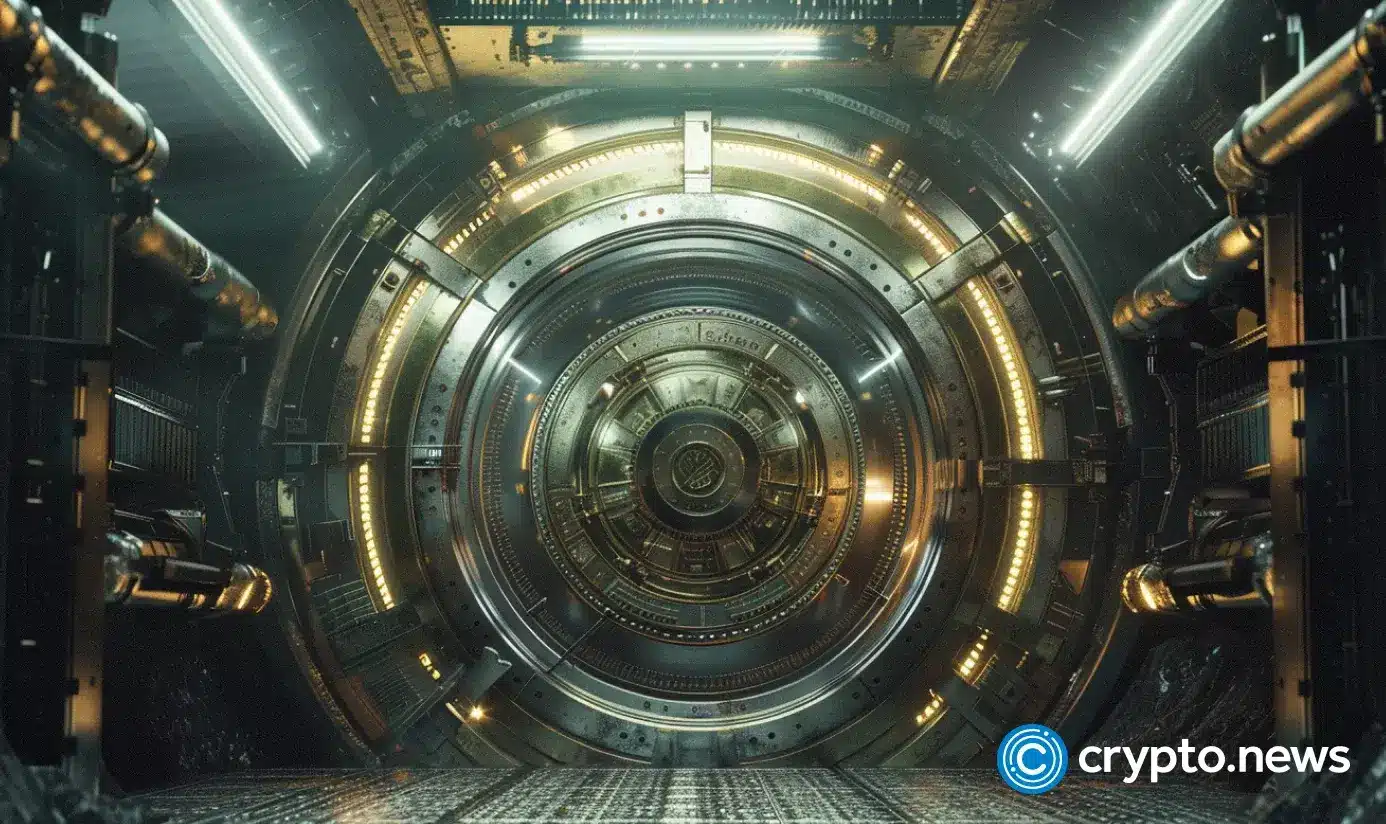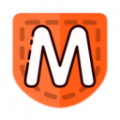自制Linux发行版连续技——Arch linux(2)
时间:2010-10-15 来源:mydear
怎样安装Arch Linux基础
主菜单:欢迎来到文本模式安装世界!跟着屏幕上0-7步骤的指示来安装Arch内核。
本地化:在确定了你的安装方式之后,只要输入正确的代表你的国家和时区的代码即可。
分区:你可以使用安装器自带的内置图形用户界面来划分你的驱动器,或者你也可以使用cfdisk来手动分区。
软件包:在选择了你想要的软件包种类之后,你可以选择单独的软件包。按空格键来选择/取消选择,按回车键继续。
配置:选择你的文本编辑器(我们推荐新用户使用Nano)。你可以从Arch Linux wiki上下载到一些脚本例子。http://bit.ly/2vWyr
启动:在你安装启动引导程序的时候要选择你想要Grub启动的分区。如果核心安装全部完毕,你就可以开始桌面安装啦!
别惊慌!
在构建阶段中经常发生的问题是看到了没有任何可视反馈的黑屏,尽管你的键盘或鼠标能够正确控制。尽管这是令人提心吊胆的一件事,但是这并不意味着一定要停止,反而这是一个很好的证明。
你可以在发行版本中看到,X服务最近最大的改变之一成为了你需要移除背景图案的选择。例如在桌面加载之前的DSL。你可以通过设置一个白色的背景来解决这个问题:
X -wr -config xorg.conf.new
如果你的键盘或者鼠标没有被探测到,试着在xorg.conf中加入下面的代码:
Section "ServerLayout" Option "AllowEmptyInput" "off" EndSection
你可以看见在第一行和第二行之间看到大量的以#作为前缀的字符串,只需要增加底部附近第二行即可。
不过,令人烦恼的是最近重启X服务的Ctrl+Alt+Backapce的快捷键被移除了,这个快捷键往往是你需要。要还原这个设置,在你的xorg.conf结尾处添加下边的片段:
Section "ServerFlags"
Option "DontZap" "False"
EndSection